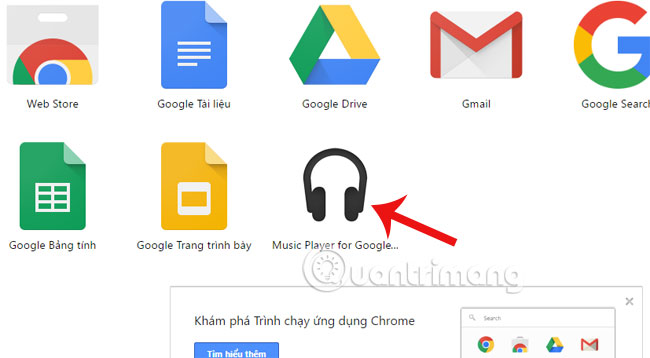
Google Drive được biết đến là một nền tảng lưu trữ đám mây phổ biến với khả năng lưu trữ và quản lý các tập tin trên nhiều thiết bị khác nhau. Ngoài tính năng lưu trữ và chia sẻ truyền thống, Google Drive còn có thể được biến thành một trình phát nhạc đa năng nhờ vào việc cài đặt các tiện ích mở rộng trên trình duyệt Chrome. Trong bài viết này, chúng tôi sẽ hướng dẫn bạn cách tạo list nhạc trên Google Drive thông qua tiện ích Music Player for Google Drive.
Music Player for Google Drive là một tiện ích miễn phí dành cho trình duyệt Chrome, giúp người dùng phát nhạc trực tiếp từ Google Drive mà không cần phải tải các tệp nhạc về thiết bị. Điều này vô cùng thuận tiện, đặc biệt là khi bạn có nhiều bài hát được lưu trữ trên Google Drive và muốn phát chúng theo danh sách mà mình mong muốn. Ngoài ra, tiện ích còn hỗ trợ việc tạo và quản lý các playlist (danh sách phát), giúp trải nghiệm nghe nhạc trở nên linh hoạt và thú vị hơn.
Đầu tiên, bạn cần mở trình duyệt Chrome và truy cập vào tiện ích Music Player for Google Drive thông qua cửa hàng Chrome trực tuyến. Bạn có thể tìm kiếm tiện ích bằng cách nhập tên “Music Player for Google Drive” trên thanh tìm kiếm của Chrome Web Store. Khi kết quả hiện ra, chọn tiện ích này và nhấn nút "Thêm vào Chrome".
Sau khi nhấn nút "Thêm vào Chrome", một cửa sổ xác nhận sẽ xuất hiện. Bạn tiếp tục nhấn "Thêm ứng dụng" để hoàn thành việc cài đặt tiện ích vào trình duyệt. Quá trình này chỉ mất vài giây và ngay sau khi hoàn tất, bạn sẽ thấy biểu tượng của Music Player for Google Drive xuất hiện trên thanh công cụ của Chrome.
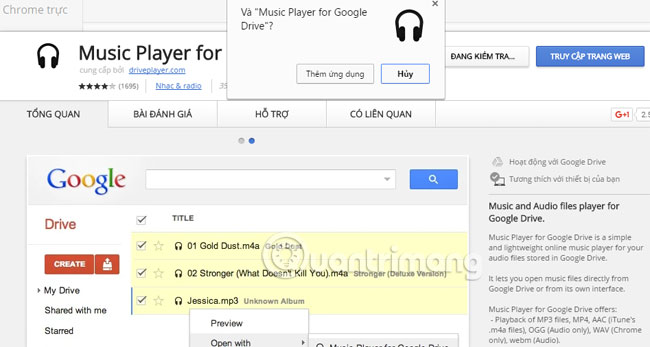
Sau khi cài đặt thành công, biểu tượng tiện ích sẽ nằm ở góc trên bên phải trình duyệt. Bạn chỉ cần nhấp vào biểu tượng Music Player for Google Drive để khởi chạy. Tiện ích sẽ yêu cầu bạn đăng nhập vào tài khoản Google Drive của mình để có thể truy cập vào các tệp nhạc lưu trữ trong Drive.
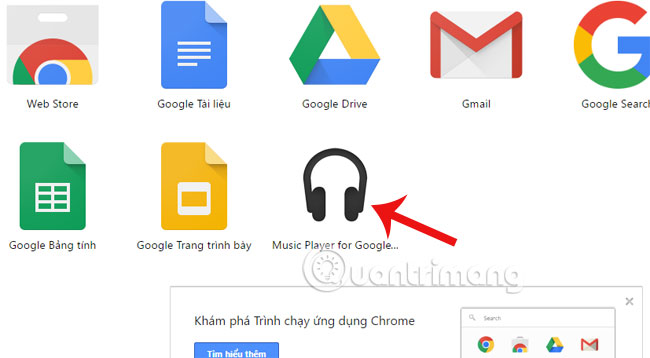
Tiện ích Music Player for Google Drive cần có quyền truy cập vào Google Drive của bạn để lấy các tệp nhạc. Sau khi bạn nhấn vào biểu tượng tiện ích, một bảng yêu cầu quyền truy cập sẽ xuất hiện. Bạn chỉ cần nhấn "Cho phép" để tiếp tục. Việc này đảm bảo tiện ích có thể truy cập và phát các tệp âm thanh lưu trong Google Drive của bạn.
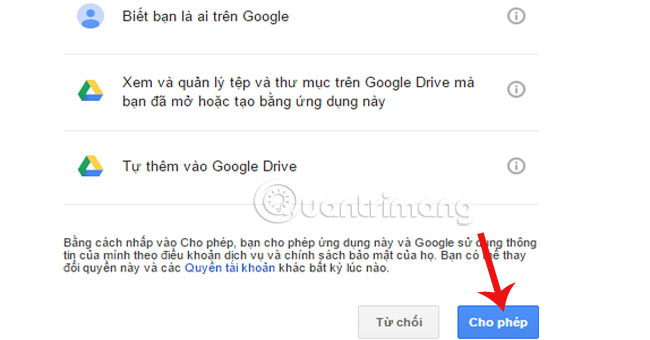
Sau khi hoàn tất bước đăng nhập, bạn sẽ được đưa đến giao diện chính của tiện ích. Tại đây, bạn sẽ thấy tùy chọn "Add audio files from Google Drive". Nhấp vào tùy chọn này để mở Google Drive và chọn các tệp âm thanh mà bạn muốn phát.
Lúc này, bạn sẽ thấy thư mục My Drive chứa toàn bộ các tệp lưu trữ của mình. Bạn chỉ cần chọn các bài hát mà bạn muốn thêm vào danh sách phát và nhấn nút "Select" để thêm chúng vào trình phát nhạc.
Để tạo một danh sách phát (playlist) hoàn chỉnh, bạn có thể lặp lại bước trên và thêm nhiều bài hát khác vào cùng một danh sách. Để dễ dàng quản lý, bạn có thể đặt tên cho danh sách phát này bằng cách nhấp vào biểu tượng dấu cộng bên phải màn hình. Nhập tên cho playlist theo ý thích và lưu lại.
Khi bạn đã thêm đủ các bài hát vào danh sách, tiện ích sẽ tự động sắp xếp các bài hát theo thứ tự mà bạn đã chọn. Bây giờ, bạn có thể phát nhạc trực tiếp từ Google Drive mà không cần phải tải các tệp về máy. Trình phát nhạc cũng cho phép bạn dừng, phát lại, hoặc tua bài hát giống như một trình phát nhạc chuyên nghiệp.
Việc sử dụng tiện ích Music Player for Google Drive để tạo list nhạc mang lại nhiều lợi ích, đặc biệt là trong việc quản lý và thưởng thức nhạc. Dưới đây là một số lợi ích chính:
Google Drive cho phép người dùng lưu trữ hàng loạt các tệp nhạc mà không giới hạn về định dạng. Bạn có thể lưu bất kỳ loại tệp âm thanh nào và phát chúng trực tiếp mà không cần cài đặt phần mềm bên ngoài.
Với khả năng truy cập Google Drive từ bất kỳ thiết bị nào có kết nối internet, bạn có thể phát nhạc mọi lúc mọi nơi. Cho dù bạn đang ở văn phòng, trên đường đi hay tại nhà, danh sách nhạc của bạn luôn sẵn sàng phục vụ.
Tiện ích này giúp bạn tạo và quản lý các playlist một cách dễ dàng. Bạn có thể tùy chỉnh danh sách theo thể loại, tâm trạng, hoặc bất kỳ tiêu chí nào mà bạn mong muốn.
Thay vì phải lưu trữ các tệp nhạc trực tiếp trên thiết bị, bạn có thể lưu trữ chúng trên Google Drive và phát nhạc trực tiếp từ đó. Điều này giúp tiết kiệm dung lượng bộ nhớ và tăng hiệu suất thiết bị của bạn.
Với sự hỗ trợ của tiện ích Music Player for Google Drive, việc tạo và quản lý list nhạc trên Google Drive trở nên đơn giản và tiện lợi hơn bao giờ hết. Bạn không chỉ có thể tận dụng không gian lưu trữ đám mây để lưu nhạc mà còn có thể thưởng thức các bản nhạc yêu thích mọi lúc, mọi nơi. Nếu bạn là một người yêu thích âm nhạc và thường xuyên lưu trữ các bài hát trên Google Drive, đây là một giải pháp hoàn hảo để biến Google Drive thành trình phát nhạc cá nhân của riêng bạn.
Hãy thử ngay hôm nay và trải nghiệm không gian âm nhạc đầy tiện ích chỉ với vài bước cài đặt đơn giản!
Tác giả: bientap1
Nguồn tin: quantrimang .com
Ý kiến bạn đọc
Những tin mới hơn
Những tin cũ hơn
 Cách Tăng Lưu Trữ Bán Drive one không giới hạn dung lượng google
Cách Tăng Lưu Trữ Bán Drive one không giới hạn dung lượng google
 Đăng kí tạo tài khoản drive google one không giới hạn dung lượng
Đăng kí tạo tài khoản drive google one không giới hạn dung lượng
 Giá Rẻ Google drive one giá rẻ không giới hạn dung lượng
Giá Rẻ Google drive one giá rẻ không giới hạn dung lượng
 Gói 1 năm 100GB Bán Drive one không giới hạn dung lượng google
Gói 1 năm 100GB Bán Drive one không giới hạn dung lượng google
 7 dịch vụ Bán Google drive one không giới hạn dung lượng Unlimited, lưu trữ đám mây tốt nhất để sao lưu và chia sẻ file
7 dịch vụ Bán Google drive one không giới hạn dung lượng Unlimited, lưu trữ đám mây tốt nhất để sao lưu và chia sẻ file
 Có Bị Mất Dữ Liệu Bán Drive one không giới hạn dung lượng google
Có Bị Mất Dữ Liệu Bán Drive one không giới hạn dung lượng google
 Tài Khoản Lưu Trữ Bán Drive one không giới hạn dung lượng google
Tài Khoản Lưu Trữ Bán Drive one không giới hạn dung lượng google
 Bảo Mật Điều Khoản Bán Drive one không giới hạn dung lượng google
Bảo Mật Điều Khoản Bán Drive one không giới hạn dung lượng google
 Cảnh Báo tốc độ Bán Drive one không giới hạn dung lượng google
Cảnh Báo tốc độ Bán Drive one không giới hạn dung lượng google
 Hot Nhận Miễn Phí Bán Drive one không giới hạn dung lượng google
Hot Nhận Miễn Phí Bán Drive one không giới hạn dung lượng google